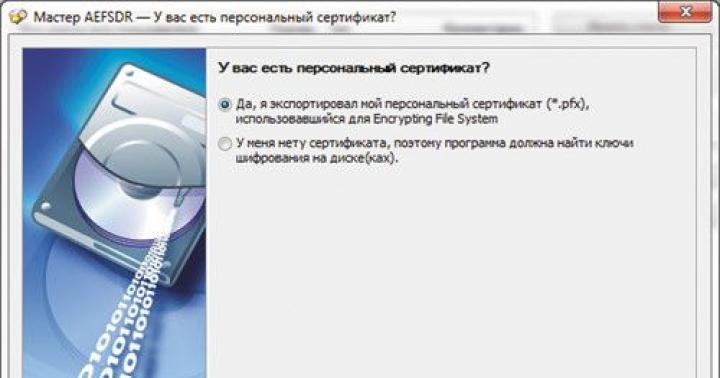مطمئناً در مورد سیستم عامل اندروید شنیده اید، مگر اینکه خودتان صاحب دستگاهی باشید که این پوسته را اجرا می کند. این پلتفرم برای بخش خوبی از صاحبان گجت ها جذاب بوده و رایج ترین سیستم عامل در بین دستگاه های تلفن همراه است. از سال 2009، زمانی که اولین نسخه از "ربات" منتشر شد، توسعه دهندگان از بهبود و اصلاح ذهنیت خود دست برنداشتند. نسخه های جدید و به روز رسانی به طور منظم منتشر می شود. اما آیا همیشه نیاز به آپدیت دستگاه خود دارید و چگونه پس از آپدیت، نسخه قدیمی اندروید را برگردانید؟ در این نشریه در این باره صحبت خواهیم کرد.
چرا به روز رسانی مورد نیاز است؟
اول از همه برای عملکرد صحیح سیستم. توسعه دهندگان عملکرد را بهینه می کنند، رابط را بهبود می بخشند، تأخیرها را اصلاح می کنند، زیرا تقریباً غیرممکن است که یک سیستم کامل را فوراً منتشر کنید و خطاهای جزئی فقط در طول استفاده فعال از آن قابل توجه خواهد بود. در بیشتر موارد، با استفاده از یک پیام معمولی که در خط اعلان ظاهر می شود، می توانید از در دسترس بودن به روز رسانی مطلع شوید. می توانید با مراجعه به مرکز به روز رسانی، دانلود و نصب نسخه جدید، ارتقا دهید.
چرا ممکن است صاحبان ابزار از به روز رسانی ناراضی باشند؟
در بیشتر موارد، پس از رویه بهروزرسانی، دستگاه باید سریعتر کار کند و همه کاستیها باید به گذشته تبدیل شوند. تنها چیزی که کاربران می توانند از آن شکایت کنند برخی از تغییرات در رابط یا، به عنوان مثال، ناپدید شدن میانبرها از دسکتاپ است (بر این اساس، خود برنامه ها ناپدید می شوند). این اتفاق می افتد زیرا برنامه های نصب شده از قبل قدیمی هستند و به سادگی با سیستم عامل جدید مطابقت ندارند.
نسخههای جدید برنامهها یا آنالوگهای آنها هنوز در بازار Play یافت میشوند و تلاش برای بازگرداندن نسخه قبلی سیستمعامل به دلیل از بین رفتن برنامههای قدیمی، ایده نسبتا احمقانهای است. آنچه در نسخه جدید سیستم عامل می تواند باعث ناراحتی صاحبان شود، ظاهر برخی از برنامه ها است که قابل حذف نیستند. به عنوان مثال، اینها می توانند خدمات جدیدی از Google باشند. و سپس همه کاربران شروع به فکر کردن در مورد اینکه آیا امکان بازگشت نسخه قدیمی اندروید وجود دارد یا خیر. اما بیشتر از همه کسانی که می خواهند به سیستم عامل قدیمی بازگردند از جمله کسانی هستند که سعی کردند دستگاه خود را به تنهایی ریفلش کنند. در اینجا، ممکن است طیف گسترده ای از مشکلات ظاهر شود، تا جایی که ابزار شما ممکن است به یک "آجر" تبدیل شود، یعنی ممکن است به طور کلی علائم زندگی را نشان ندهد.

بنابراین قبل از انجام چنین دستکاری هایی، مطمئن شوید که دانش و تجربه کافی دارید و بهتر از همه، با یک متخصص تماس بگیرید. دستگاه را فقط در موارد شدید، زمانی که نمی توانید بدون آن انجام دهید، دوباره فلش کنید، زیرا چنین رویه ای ضمانت شما را کاملاً باطل می کند. اما همچنان می توانید نسخه قبلی را برگردانید.

چگونه پس از آپدیت به نسخه قدیمی اندروید برگردیم؟
ابتدا، با این واقعیت کنار بیایید که منابع استاندارد سیستم، مانند سیستم عامل ویندوز، گزینه بازگشت سیستم را فراهم نمی کند. بر این اساس، با بازگشت به نسخه قدیمی، تمامی برنامه های نصب شده و فایل های شخصی حذف خواهند شد. بنابراین، بلافاصله قبل از مراحل بازگرداندن نسخه قدیمی، از تمام اسناد مهم، فایل ها، شماره تلفن و غیره یک نسخه پشتیبان تهیه کنید. برای خداحافظی با تنظیمات کاربر، حساب های ذخیره شده یا برنامه ها آماده باشید، آنها پاک می شوند، همه چیز به جز موارد داخلی.
در مرحله بعد، باید خودتان تنظیمات کارخانه را انجام دهید. نحوه انجام این کار فقط به نسخه سیستم عامل شما بستگی دارد، اما اغلب این مورد با رفتن به "تنظیمات" و "بازیابی و تنظیم مجدد" پیدا می شود. این پارامتر را می توان در "محرمانه" نیز یافت. در هر صورت، یافتن ریست فکتوری آسان خواهد بود. در مرحله بعد، شما باید یک سری اقدامات را انجام دهید که کمی پیچیده تر هستند، یعنی وارد ریکاوری شوید. و نحوه بازگرداندن نسخه قدیمی اندروید با استفاده از آن - ادامه مطلب.
وارد ریکاوری شوید
"Recovery" یک حالت بوت ویژه در اندروید است که با آن می توانید تنظیمات را بازنشانی کنید یا سیستم را فلش کنید. اگر ابزارهایی را در فروشگاه های معتبر معتبر و با سیستم عامل از قبل نصب شده خریداری می کنید، باید حالت "بازیابی" موجودی را داشته باشند. نحوه ورود به ریکاوری فقط به مدل دستگاه شما بستگی دارد. رایج ترین ترکیب دکمه پاور و کلید کاهش صدا است.
به عنوان مثال، اگر نمی دانید چگونه نسخه قدیمی اندروید را به لنوو برگردانید، این ترکیب برای اکثر دستگاه های آنها کار خواهد کرد. می خواهم توجه داشته باشم که قبل از ورود به ریکاوری، باید گوشی را خاموش کنید. اگر به دنبال نحوه بازگرداندن نسخه قدیمی اندروید سونی اکسپریا هستید، باید سه دکمه را فشار دهید: آنهایی که قبلا نام بردیم و دکمه دوربین. شما به راحتی می توانید دستورالعمل های دقیق تری برای مدل های مختلف در وب جهانی پیدا کنید. اما پس از ورود به حالت بوت چه باید کرد؟

چگونه نسخه قدیمی اندروید را پس از آپدیت از طریق حالت ریکاوری برگردانیم؟
می توانید با استفاده از "کلید" در منو حرکت کنید highlight"، و برای انتخاب یک مورد خاص باید "انتخاب" را فشار دهید. نیازی به ترس از این حالت نیست؛ اگر آن را خوب درک کنید، مشخص می شود که هیچ چیز پیچیده ای وجود ندارد. اکنون به دنبال خط با " باشید. داده ها را پاک کنید / و آن را انتخاب کنید. یک منوی جدید باز می شود که در آن باید اقدام را تأیید کنید. پس از آن، منتظر راه اندازی مجدد باشید و سیستم عامل به تنظیمات کارخانه باز خواهد گشت.
گوشی هوشمند خود را شارژ کنید
آنچه در ابتدا شایان ذکر است این است که قبل از شروع این روش باید دستگاه را به خوبی شارژ کنید. مهم نیست که چه مدت طول می کشد تا سیستم به عقب برگردد و بعد از آن چقدر ابزار راه اندازی مجدد می شود.
اگر در حین چنین دستکاری هایی در حالت "بازیابی" دستگاه شارژ کافی نداشته باشد و نتواند کار خود را انجام دهد، به احتمال زیاد، نمی توان از مشکلات استفاده بیشتر آن جلوگیری کرد.
همین امر در مورد فلش گوشی خود نیز صدق می کند. برای برخی از کاربران، برخی از عملکردهای سیستم ناپدید شدند یا کار نکردند، حتی صفحه لمسی غیر قابل استفاده شد. در برخی موارد، سیستم عامل اصلا نصب نمی شد و ورود به سیستم عامل به سادگی غیرممکن بود. اما حتی پس از آن بهبودی دوباره کمک کرد. اگر نمی توانید وارد این حالت شوید یا به سادگی وجود ندارد، تعدادی ابزار ساده برای فلش زدن مستقیم این حالت از طریق سیستم عامل وجود دارد. گاهی اوقات ممکن است برای این کار به رایانه شخصی نیاز داشته باشید.

در مورد نحوه بازگرداندن نسخه قدیمی اندروید پس از به روز رسانی به شما گفتیم. با ابزار خود با احتیاط رفتار کنید تا برای مدت طولانی به شما خدمت کند.
اغلب از صاحبان گوشی های هوشمند در مورد تمایل به تغییر یا حذف سیستم عامل می شنوید. چیست و چرا کاری با آن انجام دهیم؟ فریمور مهم ترین برنامه گوشی است که تمام کارش روی آن است، یعنی مغز موبایل. تغییر یا حذف آن توصیه نمی شود، اما گاهی اوقات لازم است. در این مقاله به عنوان مثال به تغییر سیستم عامل با استفاده از Sony Xperia خواهیم پرداخت.
چند کلمه در مورد نیاز به تغییر. اگر تلفن را نه در فروشگاه های رسمی، بلکه در بازار "سیاه" چین خریداری کنید، زبان داخلی تلفن هوشمند چینی خواهد بود. طبیعتاً هیچ کس به چنین ابزاری نیاز ندارد. در این صورت، سیستم عامل رسمی مدل خود را به زبان روسی دانلود کنید و سعی کنید آن را reflash کنید. معمولاً این روش برای تلفنها بدون درد است، اما مواقعی وجود دارد که برنامه از کار میافتد و موبایل به «آجر» تبدیل میشود. به عبارت دیگر در هنگام بارگیری یخ می زند و به کار خود ادامه نمی دهد. بیایید کار را شروع کنیم. برنامه را دانلود و نصب کنید Flashtool". درایورهای گوشی را روی کامپیوتر خود نصب کنید. سیستم عامل را از منبع رسمی به طور انحصاری برای مدل و پردازنده گوشی خود دانلود کنید. فایل دارای پسوند است .FTF. آن را در پوشه قرار دهید ج:\flashtool\firmwares. حالا برنامه را اجرا کنید. در پنجره ای که ظاهر می شود، روی نماد رعد و برق کلیک کرده و حالت را انتخاب کنید حالت فلش.

- پاک کردن داده های کاربر - پاک کردن داده های کاربر (مخاطبین، بازی ها، برنامه ها، پیامک ها و موارد دیگر).
- پاک کردن پول نقد - پاک کردن حافظه پنهان.
- حذف سیستم - حذف سیستم عامل سیستم.
- Exclude kernel – exclude kernel firmware;
- باند پایه را حذف کنید - سیستم عامل مودم را حذف کنید.










قبل از شروع سیستم عامل، فکر کنید: "آیا انجام این کار ضروری است؟" اگر بله، این دستورالعمل ها را دوباره بخوانید، اگر نه، مقاله را ببندید و گوشی هوشمند خود را سالم بگذارید. موفق باشید و آجر را نگیرید!
بسیاری از مبتدیان رومدل اندروید یا افراد حرفه ای نمی دانند چگونه یک تصویر را از اندروید حذف کنند. این مقاله به تفصیل نحوه یافتن /dev/blockهای مورد نیاز خود، نحوه برداشتن dump از آنها، جداسازی آنها، یا متعاقباً بازیابی آنها را شرح می دهد.
برای کسانی که چیزی در مورد آنچه ما صحبت می کنیم نمی فهمند. این مقاله به طور مفصل نحوه حذف وضعیت فعلی را از پارتیشنهای اندروید - سیستم، داده، efs، پیش بارگذاری، حافظه پنهان یا پاره کردن هسته (zImage / boot.img) شرح میدهد. به چه منظور در اینجا نمی نویسم، زیرا این داستان دیگری است.
برای ثبت تصویر لازم است
- برنامه اختصاصی سایت ADB RUN را بر روی رایانه شخصی خود دانلود و نصب کنید (اگر می دانید adb چیست یا Android SDK را نصب کرده اید، نیازی به نصب نیست).
- یک گوشی هوشمند یا تبلت اندرویدی باید دارای حقوق ریشه باشد.
- USB Debugging را فعال کنید.
- درایورها را در صورت نصب نشدن نصب کنید.
- کابل یو اس بی.
آموزش حذف تصویر از اندروید
- دستگاه اندروید خود را به رایانه شخصی وصل کنید
- برنامه را اجرا کنید ADB RUNو به منوی (الف) Adb بروید
پارتیشن های /dev/block را پیدا کنید
/dev/block/ چیست؟ /dev/block/ «دیسکهایی» هستند که سیستم، دادهها، پارتیشنهای کش روی آنها قرار دارند.
انتخاب 1
این روش ساده ترین است، اما متأسفانه نمی توان فهمید که هسته در کجا قرار دارد.
برای پیدا کردن /dev/block/ دستور را وارد کنید:
نصب پوسته adb
ما لیستی دریافت می کنیم که در آن لیستی با پارتیشن های خود مشاهده می کنیم و /dev/block/ روی آن نصب شده اند.
گزینه 2
اندروید را در adb به کامپیوتر متصل می کنیم و وارد می کنیم:
پوسته Adb su ls -l /dev/block/platform/*/by-name
ما کل لیست بلوک ها را دریافت می کنیم. 
حذف تصویر اندروید از پارتیشن انتخابی
و بنابراین، هنگامی که ما قبلاً می دانیم که کدام پارتیشن ها قرار دارند، می توانیم شروع به حذف تصویر اندروید (dump) از پارتیشن انتخابی کنیم. قبل از شروع، مطمئن شوید که حافظه خالی کافی در کارت حافظه خود دارید!
- برای حذف تصویر باید ADB RUNبه منو (7) فرمان دستی > (1) Adb بروید
- وارد ترمینال زیر روت شوید:
adb shell su
 3. دستور linux را تایپ کنید تا dump بگیرید:
3. دستور linux را تایپ کنید تا dump بگیرید:
dd if=/dev/block/ XXXXXاز=/sdcard/ NAME_razdel.img
- جایی که XXXXXXXXX - بخشی که از آن خارج می شوید
- جایی که NAME_razdel.img - نامی که هنگام حذف تصویر از پارتیشن انتخابی اختصاص می دهید (بهتر است نام هایی را که نشان داده شده است، در صورت داده ها، داده ها) بدهید)
مراحل حذف ممکن است کمی طول بکشد، از 1 دقیقه تا 15، در این مدت بهتر است اندروید خود را بکشید!
[به روز رسانی]
در نسخه های جدید ADB RUN، اکنون امکان حذف سریع تصویر هر بار بدون تایپ چنین دستورات طولانی وجود دارد. تنها چیزی که نیاز دارید این است که نام بلوک را بدانید.
وقتی بلوک مورد نیاز را از قبل شناختید، به ADB RUN بروید:

بازیابی پارتیشن از یک تصویر اندروید ایجاد شده (پارتیشن dump)
هنگامی که نیاز به بازیابی از یک تصویر ایجاد شده قبلی دارید، باید موارد زیر را انجام دهید:
مطمئن شوید که تصویر همچنان در پارتیشن sdcard / است - از آنجایی که نسخه پشتیبان در این پارتیشن ایجاد شده است، یا آن را به عقب برگردانید.
دستور زیر را وارد کنید:
dd if=/sdcard/ NAME_razdel.img of=/dev/block/ XXXX
- جایی که XXXXXXXXX - بخشی که تصویر را در آن آپلود می کنید
- جایی که NAME_razdel.img - نام تصویر پارتیشن انتخاب شده (بهتر است اسامی را همانطور که نشان داده شده است، اگر داده است، داده)
روند بازیابی ممکن است کمی طول بکشد، از 1 دقیقه تا 30، در این مدت بهتر است اندروید خود را بکشید!
[به روز رسانی]
این امر مخصوصاً برای کسانی که S-OFF را با موفقیت کامل نکرده اند (یا قصد انجام آن را دارند) یا سیستم عامل سفارشی را به طور ناموفق فلش کرده اند یا پس از آزمایش های ناموفق صادق است!
برای سونی، اچتیسی، شیائومی و سایر دستگاههایی که حالت Fastboot دارند، بازیابی به صورت زیر انجام میشود. پس از حذف اجباری قبلی boot.img (zImage) و system.img (factoryfs.img)این تصاویر را در رایانه شخصی خود کپی کنید:
- اندروید را در حالت فست بوت (بوت لودر) قرار دهید و به کامپیوتر متصل شوید.
- فایل های boot.img و system.img را به پوشه منتقل کنید C:/adb_run/ بکه در؛
- ADB RUN را اجرا کنید و به نقطه (a) بروید A.D.B.;
- دستورات زیر را تایپ کنید (جزئیات مربوط به Fastboot):
fastboot flash boot boot.img
fastboot flash system system.img
سیستم به حالت اولیه خود باز می گردد! شما می توانید آزمایشات خود را ادامه دهید!
همین! مشترک شوید و با سایت همراه باشید! موفق باشید!
در این مقاله به سوالاتی در مورد چرایی و نحوه حذف حقوق ریشه می پردازیم. بخشی از کاربران باتجربه سیستم عامل اندروید می خواهند حقوق روت دریافت کنند تا گجت خود را برای خود شخصی سازی کنند و این کار را تا حد امکان کارآمد انجام دهند. قسمت دیگری هم هست، اینها می خواهند از حالت administrator خلاص شوند و حقوق ریشه را حذف کنند.
چرا حقوق ریشه حذف می شود
دلایل این امر ممکن است متفاوت باشد. در اینجا چند مورد اصلی وجود دارد:
- کاربر نگران امنیت برنامه های نصب شده است و از بدافزار می ترسد زیرا دستگاهی با حقوق ویژه از امنیت کمتری برخوردار است.
- بسیاری از "اشکالات" در تلفن هوشمند یا رایانه لوحی شما ظاهر شده است.
- دستگاه به سرعت شروع به تخلیه کرد.
- کاربر می خواهد تلفن هوشمند خود را تحت ضمانت به خدمات تعمیر برگرداند (داشتن حقوق ریشه گارانتی را باطل می کند).
- اگر دستگاه در دستان اشتباه قرار گیرد، با حقوق ریشه، به راحتی می تواند به یک "آجر" بی جان تبدیل شود (یک کاربر بی تجربه می تواند چیزی را که برای عملکرد سیستم ضروری است حذف کند).
 در مرحله بعد، ما به طور مفصل درباره نحوه حذف حقوق ریشه در اندروید صحبت خواهیم کرد. چندین روش حذف وجود دارد. بیایید به هر یک از آنها نگاه کنیم. روش اول: حذف دستی یا استفاده از مدیر فایل. برای دسترسی به سیستم ریشه دستگاه اندرویدی به یک فایل منیجر نیاز است. معروف ترین آنها عبارتند از: X-Plore File Manager و ES File Explorer. علاوه بر فایل منیجر، به اپلیکیشن Root Checker نیاز دارید. همه این ها را می توان به صورت رایگان از Play Market دانلود کرد.
در مرحله بعد، ما به طور مفصل درباره نحوه حذف حقوق ریشه در اندروید صحبت خواهیم کرد. چندین روش حذف وجود دارد. بیایید به هر یک از آنها نگاه کنیم. روش اول: حذف دستی یا استفاده از مدیر فایل. برای دسترسی به سیستم ریشه دستگاه اندرویدی به یک فایل منیجر نیاز است. معروف ترین آنها عبارتند از: X-Plore File Manager و ES File Explorer. علاوه بر فایل منیجر، به اپلیکیشن Root Checker نیاز دارید. همه این ها را می توان به صورت رایگان از Play Market دانلود کرد.
پس از اتمام نصب فایل منیجر، آن را باز کرده و su را حذف کنید. که در این مسیر /system/bin/ قرار دارد. فایل su ممکن است در این پوشه نباشد، آن را در جای دیگری جستجو کنید، زیرا ... مکان آن به دستگاه اندرویدی خاص بستگی دارد.
سپس به پوشه /system/xbin/ بروید و su را پیدا کنید. ما آن را به همان روش اول حذف می کنیم. در برخی موارد، به جای su، می توانید فایل busybox را در پوشه ها پیدا کنید. شما باید همین کار را با او انجام دهید. آخرین چیزی که باید حذف کنید فایل Superuser.apk یا SuperSu.apk است که در پوشه /system/app قرار دارد. نام فایلی که باید حذف شود بستگی به نحوه به دست آوردن حقوق ریشه دارد. پس از اتمام دستکاری ها، دستگاه را راه اندازی مجدد کنید و برنامه Root Checker را که قبلا دانلود کرده اید راه اندازی کنید. اگر همه چیز به درستی انجام شود، برنامه وجود حقوق "ویژه" را تشخیص نمی دهد.
حقوق ریشه سیستم عامل اندروید را می توان با استفاده از رایانه شخصی مدیریت کرد. به لطف نرم افزار ویژه، هم می توانید به حقوق دسترسی داشته باشید و هم آنها را از دستگاه حذف کنید. هر دستگاهی برنامه های فلش خود را دارد. به عنوان مثال، برای دستگاه های لنوو "ابزار دانلود کننده لنوو"، برای شیائومی "ابزار فلش کننده شیائومی"، برای سامسونگ "Odin3" و غیره است. برای سیستم عامل، بهتر است از برنامه های کاربردی رسمی استفاده کنید، زیرا آنها نتیجه مطمئن تری می دهند و منجر به مشکل در دستگاه Android نمی شوند.

حذف حقوق ریشه از طریق رایانه، به عنوان یک قاعده، با حذف سیستم عامل قدیمی و نصب یک جدید رخ می دهد. این به دلیل این واقعیت است که در اکثر سیستم عامل استاندارد، دسترسی به "حقوق فوق العاده" در ابتدا وجود ندارد. جایگزین کردن سیستم عامل یک روش اساسی است، بنابراین توصیه می شود تمام داده ها را از دستگاه، حتی آنهایی که روی کارت حافظه هستند، منتقل کنید. به طور معمول، فلش کردن یک دستگاه از طریق رایانه زمانی لازم است که حذف حقوق ریشه با استفاده از برنامه های تلفن همراه یا به صورت دستی امکان پذیر نباشد.
یافتن سیستم عامل در اینترنت بسیار آسان است، نکته اصلی دانلود آن از منابع قابل اعتماد است. معمولاً نکاتی در مورد سیستم عامل و خود سیستم عامل در سایت های ویژه اختصاص داده شده به سیستم عامل اندروید ارسال می شود. از این قبیل سایت ها زیاد است. فقط باید «سیستمافزار اندروید» و مدل گوشی را در گوگل تایپ کنید. همچنین دستورالعمل های زیادی در اینترنت برای فلش گوشی هوشمند وجود دارد که در آن هر مرحله از فرآیند فلش یک دستگاه اندرویدی به تفصیل شرح داده شده است.
بیایید به فرآیند سیستم عامل با استفاده از گوشی هوشمند ال جی به عنوان مثال نگاه کنیم. اول از همه، ما ابزار ال جی فلش، درایورهای اتصال گوشی هوشمند و رایانه شخصی را دانلود می کنیم (درایورها ضروری نیستند، معمولاً زمانی که درایورهای خودکار به درستی نصب نشده باشند و رایانه دستگاه را نمی بیند، نیاز به آنها ایجاد می شود) و در واقع ، خود فریمور است که به راحتی می توانیم آن را در شبکه پیدا کنیم. در مرحله بعد، باید گوشی را در حالت دانلود قرار دهید، آن را خاموش کنید و دکمه "ولوم +" را نگه دارید، آن را به پورت USB کامپیوتر وصل کنید.
اول از همه، ما ابزار ال جی فلش، درایورهای اتصال گوشی هوشمند و رایانه شخصی را دانلود می کنیم (درایورها ضروری نیستند، معمولاً زمانی که درایورهای خودکار به درستی نصب نشده باشند و رایانه دستگاه را نمی بیند، نیاز به آنها ایجاد می شود) و در واقع ، خود فریمور است که به راحتی می توانیم آن را در شبکه پیدا کنیم. در مرحله بعد، باید گوشی را در حالت دانلود قرار دهید، آن را خاموش کنید و دکمه "ولوم +" را نگه دارید، آن را به پورت USB کامپیوتر وصل کنید.
حالا در مورد خود ابزار سیستم عامل. پس از باز کردن ابزار فلش ال جی، روی "انتخاب فایل KDZ" کلیک کنید و سیستم عامل را انتخاب کنید. مسیر فایل نباید دارای حروف روسی باشد. بعد 2 مورد وجود خواهد داشت: "فلش عادی" و "فلش cse". اولین مورد به معنی فلش کردن سیستم عامل در حین ذخیره اطلاعات کاربر است. و دومی همه چیز را پاک می کند و گوشی را به حالت کارخانه باز می گرداند. سپس روی "شروع" کلیک کنید - روند شروع می شود. اگر هنگام بارگیری خطایی ظاهر شد، نگران نباشید. باید باتری را بیرون بیاورید و آن را برگردانید، راه اندازی مجدد را فشار دهید. دستگاهی از ال جی اینگونه فلش می شود. در اکثر تلفنهای هوشمند یا تبلتهای مدرن اندرویدی، به استثنای ویژگیهای خاص نرمافزار و مدلها، فرآیند فلش مجدد تقریباً یکسان است. جایگزینی سیستم عامل دسترسی به حقوق ریشه را حذف می کند و دستگاه را به محیط نرم افزار اصلی خود باز می گرداند. داستانی جداگانه با خانواده گلکسی سامسونگ که در ادامه به آن خواهیم پرداخت.
اگر حتی پس از چنین روش ریشه ای حذف حقوق ریشه، هنوز برخی "اشکال" وجود دارد، باید یک بازنشانی کامل کارخانه ای انجام دهید، که در هر مدل با سیستم عامل اندروید وجود دارد.
نحوه حذف حقوق ریشه از گوشی
با وجود امکان فلش کردن سیستم عامل در تلفن هوشمند یا رایانه لوحی، اکثر کاربران ترجیح می دهند حقوق ریشه را در خود دستگاه دستکاری کنند. ساده ترین راه قبلاً در بالا توضیح داده شده است - حذف دستی. نیازی به نصب هیچ برنامه ای ندارد. برای کسانی که نمی خواهند یا به دلایلی نمی توانند حقوق ریشه را به صورت دستی حذف کنند، برنامه های ویژه ای وجود دارد که در این کار دشوار کمک می کند. برای کاربران تازه کار، چندین برنامه وجود دارد که با چند کلیک می توانید حقوق ریشه را از تلفن یا رایانه لوحی خود حذف کنید.
برای اکثر مدل ها، دو برنامه مناسب هستند - این و Universal Unroot. هر دو از Play Market دانلود می شوند. اولی برای کسانی مناسب است که سفتافزار سفارشی (شخص ثالث) را نصب نکردهاند و دومی پولی (1 دلار) دارد. این برنامه ها مزایا و معایب خود را دارند که در پاراگراف بعدی توضیح داده خواهد شد.
بسیاری از کاربران علاوه بر حقوق ریشه، بازیابی سفارشی را نیز نصب می کنند. Recovery یک حالت بوت است که به صورت استاندارد در تمامی مدل های اندروید وجود دارد. حالت بوت استاندارد مسئول به روز رسانی سیستم است. سفارشی به طور قابل توجهی حقوق بیشتری می دهد. اول از همه، آنها برای کسانی مناسب هستند که دوست دارند دائماً کاری را با دستگاه خود انجام دهند، یعنی: نصب هرگونه وصله و رفع مشکل، حذف انتخابی فایل های غیر ضروری بدون خطر حذف موارد غیر ضروری و غیره. برای کسانی که می خواهند حقوق ریشه را به طور کامل حذف کنند، لازم است Recovery را حذف کنند، زیرا حتی پس از حذف "حقوق فوق العاده"، یک بوت لودر شخص ثالث می تواند به راحتی آنها را بازگرداند. حذف Recovery فقط با فلش کردن دستگاه اتفاق می افتد، زیرا ابزارهای کمکی برای حذف حقوق ریشه، در بیشتر موارد، حالت بوت سفارشی را حذف نمی کنند.
برنامه ها و برنامه های حذف حقوق ریشه
بیایید با جزئیات بیشتری به برنامه های حذف حقوق ریشه نگاه کنیم. همانطور که قبلا ذکر شد، اگر دستگاه دارای سیستم عامل شخص ثالث نباشد، برنامه به شما کمک می کند. پس از راه اندازی SuperSU، تب "تنظیمات" را باز کنید و پس از خواندن پنجره دقیق ظاهر شده، روی "ادامه" کلیک کنید. پس از فرآیند حذف ریشه، دستگاه خود را مجددا راه اندازی کنید. برنامه دوم، Universal Unroot، بر اساس همان اصل کار می کند، اما موثرتر است.
دستگاه های سامسونگ گلکسی در مورد حذف حقوق ریشه جدا هستند. اینجا کمی پیچیده تر است. برای حذف حقوق "ویژه" باید دانلود کنید:
- سیستم عامل رسمی و فایل tar.md5 را در آنجا پیدا کنید.
- برنامه Odin3 که برای سیستم عامل استفاده می شود.
- درایورهای USB سامسونگ و سامسونگ.
برای شروع حذف حقوق ریشه در Samsung Galaxy، باید دستگاه را خاموش کنید تا در یک حالت خاص شروع به کار کنید. پس از آن، 3 دکمه را فشار داده و نگه دارید: "home"، "volume -"، و "power". حالت دانلود را روشن کنید و ابزار را از طریق USB به رایانه شخصی متصل کنید. ما Odin3 را راه اندازی می کنیم و یک مربع سبز رنگ می بینیم (اگر آن را نمی بینیم، به این معنی است که نصب درایور ناموفق بوده است). در برنامه روی PDA کلیک کنید و همان tar.md5 را پیدا کنید. چک باکس ها را فقط برای “PDA” و “Auto Reboot” بگذارید و روی “run” کلیک کنید. پس از اتمام مراحل، برنامه Odin3 "انجام شد" را می نویسد.
 یادآوری می کنیم که برای اطلاع از حذف حقوق ریشه، باید از برنامه Root Checker استفاده کنید. که باید بعد از فرآیند حذف باز شوند. این برنامه نباید هیچ اثری از حقوق ریشه را شناسایی کند. برای انجام این کار، روی "تأیید وضعیت ریشه" کلیک کنید. اگر حقوق "ویژه" شناسایی شود، نماد سبز می شود و بالعکس.
یادآوری می کنیم که برای اطلاع از حذف حقوق ریشه، باید از برنامه Root Checker استفاده کنید. که باید بعد از فرآیند حذف باز شوند. این برنامه نباید هیچ اثری از حقوق ریشه را شناسایی کند. برای انجام این کار، روی "تأیید وضعیت ریشه" کلیک کنید. اگر حقوق "ویژه" شناسایی شود، نماد سبز می شود و بالعکس.
اجازه دهید یک بار دیگر عملکرد "بازنشانی کامل" را یادآوری کنیم که در صورت بروز مشکل پس از حذف حقوق ریشه باید از آن استفاده شود. به هر حال، در Samsung Galaxy، تنظیم مجدد را می توان به صورت دستی انجام داد (به عنوان مثال، در صورت راه اندازی مجدد دائمی ابزار). برای انجام این کار، هنگام خاموش شدن دستگاه، باید دکمه های "home"، "ولوم +" و پاور را نگه دارید. پس از آن، از دکمه های صدا برای جستجوی مورد "تنظیمات مجدد" استفاده کنید و دکمه پاور را روی آن فشار دهید.
 در نهایت، بیایید مشکل دیگری را برای کاربران اندروید در رابطه با حقوق ریشه به یاد بیاوریم - . که با آن می توانید به حقوق فوق العاده دسترسی پیدا کنید. این ابزار عملکرد بسیار خوبی دارد و نسخه رسمی آن تهدیدی برای سیستم ایجاد نمی کند. با این حال، اخیراً این برنامه شروع به هک کرده و آن را به بدافزاری تبدیل کرده است که می تواند به داده های شخصی دسترسی پیدا کند، سرعت دستگاه را کاهش داده و باتری را به سرعت تخلیه کند.
در نهایت، بیایید مشکل دیگری را برای کاربران اندروید در رابطه با حقوق ریشه به یاد بیاوریم - . که با آن می توانید به حقوق فوق العاده دسترسی پیدا کنید. این ابزار عملکرد بسیار خوبی دارد و نسخه رسمی آن تهدیدی برای سیستم ایجاد نمی کند. با این حال، اخیراً این برنامه شروع به هک کرده و آن را به بدافزاری تبدیل کرده است که می تواند به داده های شخصی دسترسی پیدا کند، سرعت دستگاه را کاهش داده و باتری را به سرعت تخلیه کند.
نحوه دریافت حقوق ROOT در اندروید
امروزه بسیاری از دستگاه های تلفن همراه مبتنی بر سیستم عامل اندروید از چنین دستگاه های معروفی به بازار عرضه می شود.
امروزه دریافت حقوق روت در اندروید فرصت های جدیدی را برای کاربران باز می کند، بنابراین توسعه دهندگان...
دستورالعمل ها
برای بازنشانی سیستم عامل، به کد خاصی نیاز دارید. با سازنده تلفن تماس بگیرید و کدهایی را برای تنظیم مجدد سیستم عامل بخواهید. ممکن است لازم باشد مالکیت تلفن خود را تأیید کنید. پس از دریافت کد بازنشانی سیستم عامل، آن را با استفاده از صفحه کلید تلفن وارد کنید.
ویدیو در مورد موضوع
برای اینکه گوشی بتواند کار کند، دارای نرم افزار خاصی به نام Firmware است. اگر فریمور گوشی را تغییر دهید، می توانید صدای گوشی را افزایش دهید، نوع جدیدی از اجرای توابع موجود در گوشی را اضافه کنید. تنها کاری که نمی توانید انجام دهید این است که عملکردهایی را اضافه کنید که ارائه نشده اند، زیرا آنها نه به سیستم عامل، بلکه به محتوای فنی تلفن بستگی دارند.
دستورالعمل ها
برای تغییر سیستم عامل، چندین گزینه وجود دارد. شما می توانید با استفاده از نرم افزارهای خاص و تمام داده هایی که سیستم نیستند. برای انجام این کار، باید یک کد خاص را با استفاده از خود شماره گیری کنید.
اگر می خواهید گوشی را ریفلش کنید، باید گوشی را با استفاده از کابل USB مخصوصی که در بسته بندی موجود است به کامپیوتر متصل کنید. در صورت گم شدن، لطفاً آن را جداگانه خریداری کنید. از نرم افزار و سفت افزار متناسب با مدل خود استفاده کنید. فراموش نکنید که قبل از شروع فلش، سفتافزاری را که روی مال شما است ذخیره کنید. به راحتی می توانید دستورالعمل های فلش، برنامه های فلش و همچنین خود سیستم عامل را در اینترنت پیدا کنید.
اگر تصمیم به تنظیم مجدد سیستم عامل دارید، با سازنده دستگاه خود تماس بگیرید. استفاده از ترکیباتی که می توانید در اینترنت پیدا کنید توصیه نمی شود - در این مورد، تمام خطرات استفاده نادرست از کدها با شماست. با استفاده از کد دریافتی از سازنده، سیستم عامل را ریست کنید و از یک گوشی کاملا تمیز لذت ببرید.
اغلب اتفاق می افتد که یک تلفن کاملاً جدید خریداری شده آنطور که انتظار می رود رفتار نمی کند. به عنوان مثال، به کندی کار می کند، زمان زیادی طول می کشد تا به کلیدهای فشار داده شده پاسخ دهد، بلافاصله برنامه ها را راه اندازی نمی کند و غیره. در برخی موارد این نتیجه ازدواج است، اما اغلب نقش اصلی را ایفا می کند.

Firmware به تمام تنظیمات سخت افزاری و همچنین نرم افزاری اطلاق می شود که در حافظه فلش غیرفرار گوشی ذخیره می شوند. این خاطره یکی از مهم ترین آنهاست. در زبان انگلیسی، این مفهوم به صورت سیستم عامل نوشته می شود.
اگر در رایانه ها حافظه و سیستم عامل از هم جدا شوند، در تلفن همراه آنها به عنوان یک کل ظاهر می شوند. به همین دلیل، سیستم عامل تنها مجموعه ای از تنظیمات نیست، بلکه مجموعه ای از ابزارهای نرم افزاری است که بخشی از سیستم عامل هستند.
نقش سیستم عامل در تلفن همراه بسیار زیاد است. اتصال بین اجزای سازنده سخت افزار دستگاه و ماژول سلولی آن با استفاده از سیستم عامل انجام می شود. به عنوان یک قاعده، برای هر مدل گوشی خاص توسعه یافته است. با این حال، در برخی موارد، یک سیستم عامل را می توان در تلفن هایی که در کنار یکدیگر در خط مدل قرار دارند استفاده کرد. نمونههای مشابه فریمور نوکیا 6250 است که با نصب آن در نوکیا 6210 میتوانید عملکرد 6250 را دریافت کنید. به همین ترتیب، Sony Ericsson K750i به مدل W810i تبدیل میشود.
سیستم عامل نقش مهمی در "اشکال" تلفن همراه ایفا می کند. اغلب، هنگام انتشار یک مدل دستگاه جدید، سازندگان به درستی جزء نرم افزار را آزمایش نمی کنند. به هر حال، این اغلب نتیجه رقابت زیاد و تمایل به راه اندازی فروش در سریع ترین زمان ممکن است. به طور معمول، نقص های جدی در اولین نسخه های سیستم عامل یافت می شود.
فرآیند فلش کردن گوشی شما می تواند مزایای زیر را به همراه داشته باشد:
- تصحیح خطاهای انجام شده در نسخه های قبلی؛
- به روز رسانی نرم افزار یا اضافه کردن یک نرم افزار جدید، ظاهر تم ها، ملودی ها، تصاویر جدید.
– پشتیبانی از هدست های جدید؛
- افزایش عملکرد، عمر باتری، کیفیت دریافت سیگنال و غیره
منابع:
- چرا برای گوشی در سال 2018 به سیستم عامل نیاز دارید؟
نکته 4: چگونه تلفن هوشمند اندرویدی خود را ایمن کنید و اطلاعات شخصی خود را از دست ندهید
مجرمان سایبری به طور فزاینده ای کاربران دستگاه های اندرویدی را هدف قرار می دهند. هر تلفن هوشمند یا تبلتی می تواند به ویروس آلوده شود و اطلاعات شخصی مالک به سرقت می رود: لیست تماس ها، گذرواژه ها و لاگین های ذخیره شده در مرورگرها و سایر برنامه ها، داده های ورود به سیستم های پرداخت. علاوه بر این، برخی از برنامههای نصبشده میتوانند عملکرد عادی دستگاه را مسدود کنند و برای باز کردن قفل آن، باید به یک شماره کوتاه پیامک ارسال کنید.
در اینجا قوانین طلایی برای کسانی است که نمی خواهند جیب مجرمان را ببندند.

شما نیاز خواهید داشت
- دستگاه اندرویدی شما
دستورالعمل ها
در تنظیمات امنیتی دستگاهتان، علامت کادر «نصب برنامهها از منابع ناشناس» را بردارید.

از هیچ فروشگاه برنامه ای غیر از Google Play استفاده نکنید (اگرچه باید مراقب برنامه های نصب شده از اینجا باشید. متأسفانه مواردی وجود دارد که برنامه های با کیفیت پایین به Google Play ختم می شوند).

قبل از دانلود یک برنامه، به امتیاز آن نگاه کنید. از برنامه هایی با رتبه بندی پایین اجتناب کنید. ممکن است کیفیت پایینی داشته باشند. و مطمئن شوید که امتیاز خود را پس از استفاده از برنامه جدید به مدت حداقل یک هفته - برای کمک به کاربران آینده آن ارائه دهید.

هنگام نصب یک برنامه جدید، بخوانید که برنامه به چه چیزی نیاز دارد و به چه مجوزهایی نیاز دارد. مجوزهای مورد نیاز برنامه و اهداف آن را تجزیه و تحلیل کنید. به عنوان مثال، آیا پخش کننده ویدیو نیاز به دسترسی به پیام های شما دارد؟

تمام نگرانی های مربوط به بررسی آسیب پذیری برنامه های نصب شده و صحت آنها را به یک برنامه امنیتی ویژه اندروید منتقل کنید. برخی از آنتی ویروسهای اندروید دارای عملکردهایی برای محافظت در برابر ویروسها و سایتهای جعلی هستند و همچنین شامل ابزارهای Anti-Theft هستند که به یافتن دستگاه گم شده یا دزدیده شده کمک میکنند.
منابع:
- آنتی ویروس برای گوشی، تبلت
- آنچه دستگاه های تلفن همراه را تهدید می کند
- ویروس ها برای اندروید
خرید موبایل گران قیمت و ندانستن اصول محافظت از دستگاه در برابر سرقت فایده ای ندارد. پس چگونه گوشی خود را ایمن کنیم؟

هیچ کس از سرقت مصون نیست، اما هر مالک می تواند حداکثر امنیت را برای دستگاه خود تضمین کند. بنابراین، بیایید به سه سپر محافظ در برابر سرقت تلفن همراه نگاه کنیم.
هنگام برقراری تماس در خارج، سعی کنید مکانی را پیدا کنید که حداکثر دید را به شما بدهد. حمله مهاجمان از پشت را نمی توان پیش بینی کرد، اما از جلو کاملاً ممکن است. به مکالمه منحصراً در داخل خانه عادت کنید.
2. شماره IMEI
هر گوشی یک شماره جداگانه از سازنده دارد. *#06# را شماره گیری کنید و ترکیب IMEI که روی صفحه نمایش ظاهر می شود را به خاطر بسپارید. در صورت مفقود شدن، می توانید آن را نشان داده و گوشی خود را تشخیص دهید.
3. هزینه تلفن
مهاجمان همیشه به مدل های گران قیمت گوشی علاقه دارند. برای محافظت بیشتر از خود، باید به ضرورت حیاتی یک دوربین فوق العاده بزرگ و سایر ویژگی های فنی فکر کنید. این امکان کاملاً وجود دارد که بتوانید با ساده ترین مدل تلفن همراه از پس آن بربیایید.
مهاجمان بهتر از مالکان در مورد ظهور ویژگی های جدید در تلفن ها و تلفن های هوشمند می دانند. علاوه بر این، آنها می دانند که چگونه سطوح امنیتی سیستم را دور بزنند. در این مقاله موثرترین و مهم ترین عوامل محافظتی مورد بررسی قرار گرفت.
سیستم عامل چیست و چرا به آن نیاز است؟
سفتافزار نرمافزاری یا بهطور دقیقتر، یک سیستم عامل (OS) است که با سختافزار گوشی و کاربر تعامل دارد و به برنامهها اجازه میدهد تا اجرا و عملکردهای مختلفی را انجام دهند.
چرا باید گوشی خود را فلش کنید؟ به روز رسانی ها خطاهای سیستم عامل و آسیب پذیری های مختلف را از بین می برد و همچنین ویژگی ها و قابلیت های جدیدی را معرفی می کند که قابلیت استفاده از تلفن هوشمند/تبلت شما را بهبود می بخشد.
فریمورهای سفارشی، یعنی غیر رسمی نیز وجود دارد. بسیاری از اپلیکیشن های موبایل قادر به دسترسی کامل به اطلاعات شخصی کاربر، انتقال آن از طریق اینترنت، تماس و ارسال پیامک به شماره های مشکوک و غیره هستند. با کمک چنین سیستم عاملی، برنامه ها در حالت "ناشناس" راه اندازی می شوند و برنامه ها نمی توانند به داده های شخصی دسترسی پیدا کنند. برای آنها لیست مخاطبین، تاریخچه مرورگر، رویدادهای تقویم و پیام های کاربر کاملاً خالی به نظر می رسد. حتی اگر ناوبری GPS روشن باشد، برنامه از آن اطلاعی ندارد و نمی تواند مکان کاربر را تعیین کند.
چرا به محافظت در برابر چشمک زدن نیاز دارید و چگونه اجرا می شود؟
محتمل ترین دلیلی که ممکن است شخصی بخواهد از گوشی اندرویدی خود در برابر فلش شدن محافظت کند، محافظت از گوشی در صورت مفقود شدن یا سرقت است. بسیاری از برنامه های تلفن همراه مختلف وجود دارند که می توانند به شما کمک کنند تا تلفن دزدیده شده خود را پیدا و/یا بازیابی کنید. مثلا با محدود کردن دسترسی به گوشی. برای فعال کردن آن، باید یک رمز عبور وارد کنید یا به یک عبارت ریاضی از پیش تعیین شده به درستی پاسخ دهید.
همچنین اپلیکیشن ها می توانند در صورت گم شدن گوشی از طریق پیامک به صاحب آن اطلاع دهند. برای انجام این کار، لیستی از سیم کارت های دیگر را از قبل تنظیم کنید که توسط برنامه قانونی تلقی می شوند و پیامکی با اطلاعاتی مانند شماره IMSI سیم کارت درج شده و مکان تلفن به آنها ارسال می شود. بر اساس داده های شبکه تلفن همراه، GPS یا Wi-Fi).
علاوه بر این، هر بار که گوشی را روشن می کنید یا زمانی که سیم کارت ناشناخته ای شناسایی می شود، گزینه ای برای روشن شدن خودکار سیستم امنیتی وجود دارد. برنامههایی وجود دارند که میتوانند از چهره دزد عکس بگیرند، صدای او را ضبط کنند، شمارههایی را که با آنها تماس گرفته شده گزارش دهند، صدای زنگ را تغییر دهند و غیره.
تمام این ویژگیهای اپلیکیشنهای موبایل به محافظت از تلفن همراه شما در صورت سرقت و همچنین شناسایی سریع آن کمک میکند و از رفرش مجدد دستگاه توسط مهاجم جلوگیری میکند.